标签:文件 tar 命令 Linux 常用命令 模式 etc 软件包
一套非常实用的Linux命令(基于CentOS 7.6)
系统服务管理
systemctl
systemctl命令是service和chkconfig命令的组合体,可用于管理系统。
- 输出系统中各个服务的状态:
systemctl list-units --type=service
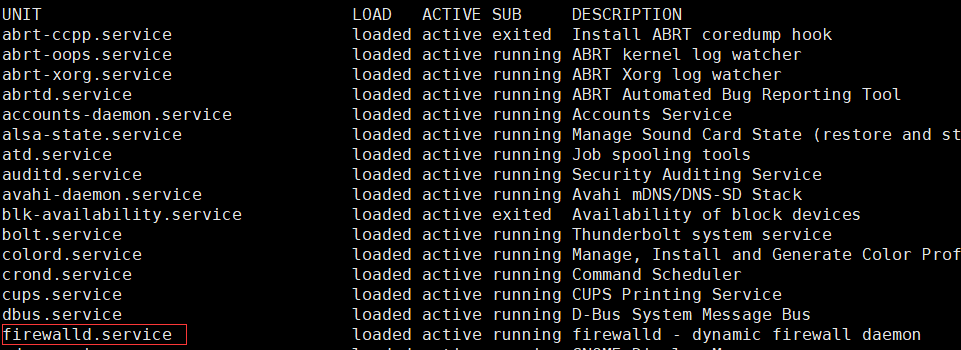
- 查看服务的运行状态:
systemctl status firewalld

- 关闭服务:
systemctl stop firewalld

- 启动服务:
systemctl start firewalld

- 重新启动服务(不管当前服务是启动还是关闭):
systemctl restart firewalld
- 重新载入配置信息而不中断服务:
systemctl reload firewalld
- 禁止服务开机自启动:
systemctl disable firewalld
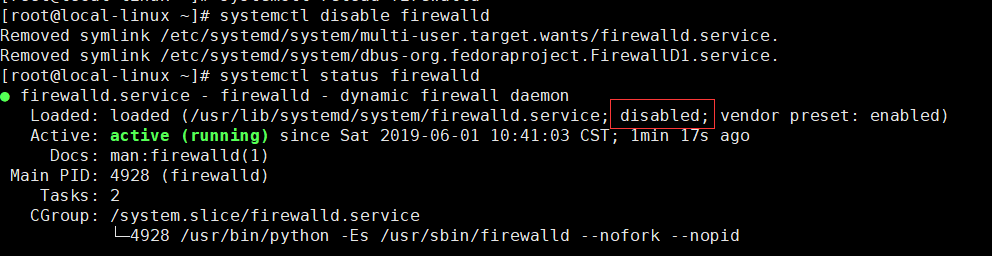
- 设置服务开机自启动:
systemctl enable firewalld
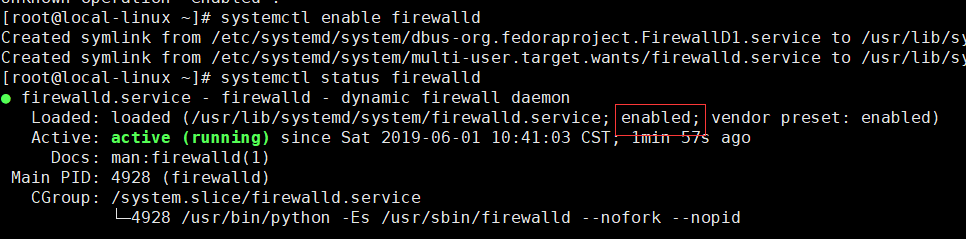
文件管理
ls
列出指定目录下的所有文件,列出/目录下的文件:
ls -l /
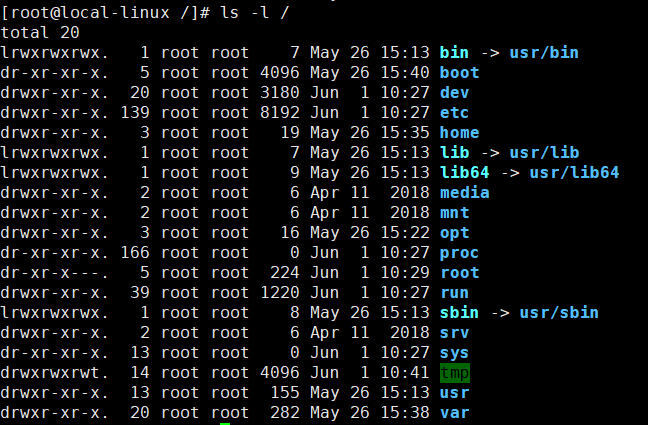
pwd
获取目前所在工作目录的绝对路径:
cd
改变当前工作目录:
cd /usr/local

#date
显示或修改系统时间与日期;
date '+%Y-%m-%d %H:%M:%S'

#passwd
用于设置用户密码:
passwd root
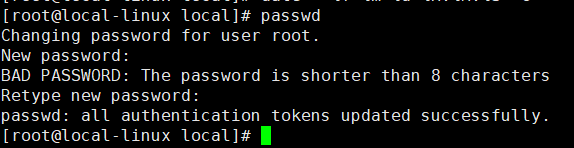
su
改变用户身份(切换到超级用户):
su -
clear
用于清除屏幕信息
man
显示指定命令的帮助信息:
man ls
who
- 查询系统处于什么运行级别:
who -r

- 显示目前登录到系统的用户:
who -buT

free
显示系统内存状态(单位MB):
free -m
1

ps
- 显示系统进程运行动态:
ps -ef
- 查看
sshd进程的运行动态:
ps -ef | grep sshd

#top
查看即时活跃的进程,类似Windows的任务管理器。

#mkdir
创建目录:

#more
用于分页查看文件,例如每页10行查看boot.log文件:
more -c -10 /var/log/boot.log
1

#cat
用于查看文件,例如查看Linux启动日志文件文件,并标明行号:
cat -Ab /var/log/boot.log
1

#touch
用于创建文件,例如创建text.txt文件:
touch text.txt
1

#rm
- 删除文件:
rm text.txt
1
- 强制删除某个目录及其子目录:
rm -rf testdir/
1

#cp
用于拷贝文件,例如将test1目录复制到test2目录
cp -r /mydata/tes1 /mydata/test2
1
#mv
用于移动或覆盖文件:
mv text.txt text2.txt
压缩与解压
tar
- 将
/etc文件夹中的文件归档到文件etc.tar(并不会进行压缩):
tar -cvf /mydata/etc.tar /etc
- 用
gzip压缩文件夹/etc中的文件到文件etc.tar.gz:
tar -zcvf /mydata/etc.tar.gz /etc
- 用
bzip2压缩文件夹/etc到文件/etc.tar.bz2:
tar -jcvf /mydata/etc.tar.bz2 /etc

- 分页查看压缩包中内容(gzip):
tar -ztvf /mydata/etc.tar.gz |more -c -10

- 解压文件到当前目录(gzip):
tar -zxvf /mydata/etc.tar.gz
- 解压文件到指定目录(gzip):
tar -zxvf /mydata/etc.tar.gz -C /mydata/etc
磁盘和网络管理
df
查看磁盘空间占用情况:
df -hT

dh
查看当前目录下的文件及文件夹所占大小:
du -h --max-depth=1 ./*

ifconfig
显示当前网络接口状态:

netstat
- 查看当前路由信息:
netstat -rn

- 查看所有有效TCP连接:
netstat -an
- 查看系统中启动的监听服务:
netstat -tulnp1
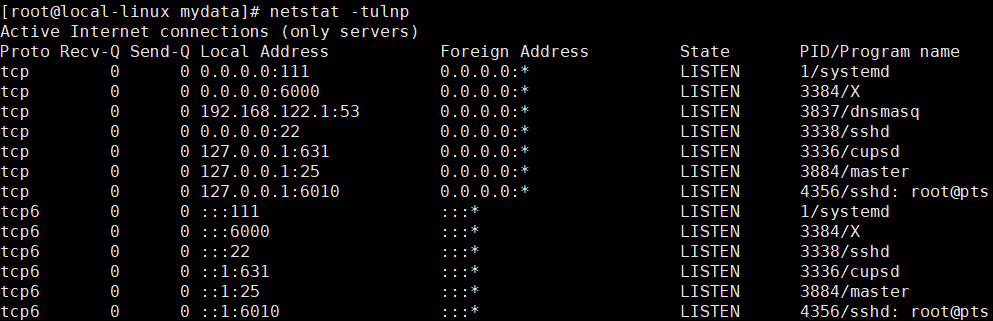
- 查看处于连接状态的系统资源信息:
netstat -atunp
wget
从网络上下载文件

文件上传下载
- 安装上传下载工具
lrzsz;
yum install -y lrzsz
- 上传文件,输入以下命令
XShell会弹出文件上传框;
rz
- 下载文件,输入以下命令
XShell会弹出文件保存框;
sz fileName
软件的安装与管理
rpm
RPM是
Red-Hat Package Manager的缩写,一种Linux下通用的软件包管理方式,可用于安装和管理.rpm结尾的软件包。
- 安装软件包:
rpm -ivh nginx-1.12.2-2.el7.x86_64.rpm
- 模糊搜索软件包:
rpm -qa | grep nginx
- 精确查找软件包:
rpm -qa nginx
- 查询软件包的安装路径:
rpm -ql nginx-1.12.2-2.el7.x86_64
- 查看软件包的概要信息:
rpm -qi nginx-1.12.2-2.el7.x86_64
- 验证软件包内容和安装文件是否一致:
rpm -V nginx-1.12.2-2.el7.x86_64
- 更新软件包:
rpm -Uvh nginx-1.12.2-2.el7.x86_64
- 删除软件包:
rpm -e nginx-1.12.2-2.el7.x86_64
1
yum
Yum是
Yellow dog Updater, Modified的缩写,能够在线自动下载RPM包并安装,可以自动处理依赖性关系,并且一次安装所有依赖的软件包,非常方便!
- 安装软件包:
yum install nginx
- 检查可以更新的软件包:
yum check-update
- 更新指定的软件包:
yum update nginx
- 在资源库中查找软件包信息:
yum info nginx*
- 列出已经安装的所有软件包:
yum info installed
- 列出软件包名称:
yum list nginx*
- 模糊搜索软件包:
yum search nginx
用户管理
用户信息查看
- 查看用户信息:
cat /etc/passwd
- 用户信息格式如下(密码已过滤):
# 用户名:密码:用户标识号:组标识号:组注释性描述:主目录:默认shell
root:x:0:0:root:/root:/bin/bash
macro:x:1000:982:macro:/home/macro:/bin/bash
- 查看用户组信息:
cat /etc/group
- 用户组信息格式如下:
# 组名:密码:组标识号:组内用户列表
root:x:0:
docker:x:982:macro,andy
passwd
用于设置用户密码:
passwd root

su
改变用户身份(切换到超级用户):
# 切换到root用户
su -
# 切换到macro用户
su macro
groupadd
添加用户组,使用-g可以设置用户组的标志号:
groupadd -g 1024 macrozheng
1
groupdel
删除用户组:
groupdel macrozheng
1
useradd
添加用户,-u设置标志号,-g设置主用户组:
useradd -u 1024 -g macrozheng macro
usermod
修改用户所属用户组:
usermod -g docker macro
userdel
删除用户,使用-r可以删除用户主目录:
userdel macro -r
Linux vi/vim
所有的 Unix Like 系统都会内建 vi 文书编辑器,其他的文书编辑器则不一定会存在。
但是目前我们使用比较多的是 vim 编辑器。
vim 具有程序编辑的能力,可以主动的以字体颜色辨别语法的正确性,方便程序设计。
什么是 vim?
Vim 是从 vi 发展出来的一个文本编辑器。代码补全、编译及错误跳转等方便编程的功能特别丰富,在程序员中被广泛使用。
简单的来说, vi 是老式的字处理器,不过功能已经很齐全了,但是还是有可以进步的地方。 vim 则可以说是程序开发者的一项很好用的工具。
连 vim 的官方网站 (https://www.vim.org/) 自己也说 vim 是一个程序开发工具而不是文字处理软件。
vim 键盘图:
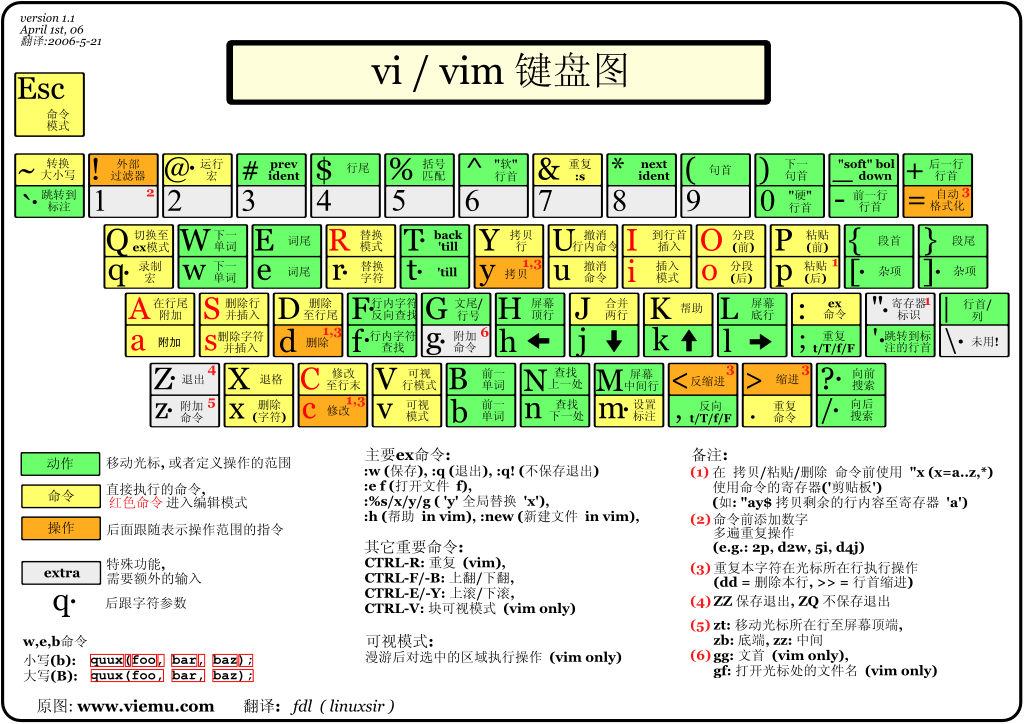
vi/vim 的使用
基本上 vi/vim 共分为三种模式,分别是命令模式(Command mode),输入模式(Insert mode)和底线命令模式(Last line mode)。 这三种模式的作用分别是:
命令模式:
用户刚刚启动 vi/vim,便进入了命令模式。
此状态下敲击键盘动作会被Vim识别为命令,而非输入字符。比如我们此时按下i,并不会输入一个字符,i被当作了一个命令。
以下是常用的几个命令:
- i 切换到输入模式,以输入字符。
- x 删除当前光标所在处的字符。
- : 切换到底线命令模式,以在最底一行输入命令。
若想要编辑文本:启动Vim,进入了命令模式,按下i,切换到输入模式。
命令模式只有一些最基本的命令,因此仍要依靠底线命令模式输入更多命令。
输入模式
在命令模式下按下i就进入了输入模式。
在输入模式中,可以使用以下按键:
- 字符按键以及Shift组合,输入字符
- ENTER,回车键,换行
- BACK SPACE,退格键,删除光标前一个字符
- DEL,删除键,删除光标后一个字符
- 方向键,在文本中移动光标
- HOME/END,移动光标到行首/行尾
- Page Up/Page Down,上/下翻页
- Insert,切换光标为输入/替换模式,光标将变成竖线/下划线
- ESC,退出输入模式,切换到命令模式
底线命令模式
在命令模式下按下:(英文冒号)就进入了底线命令模式。
底线命令模式可以输入单个或多个字符的命令,可用的命令非常多。
在底线命令模式中,基本的命令有(已经省略了冒号):
- q 退出程序
- w 保存文件
按ESC键可随时退出底线命令模式。
简单的说,我们可以将这三个模式想成底下的图标来表示:

vi/vim 使用实例
使用 vi/vim 进入一般模式
如果你想要使用 vi 来建立一个名为 runoob.txt 的文件时,你可以这样做:
$ vim runoob.txt
直接输入 vi 文件名 就能够进入 vi 的一般模式了。请注意,记得 vi 后面一定要加文件名,不管该文件存在与否!
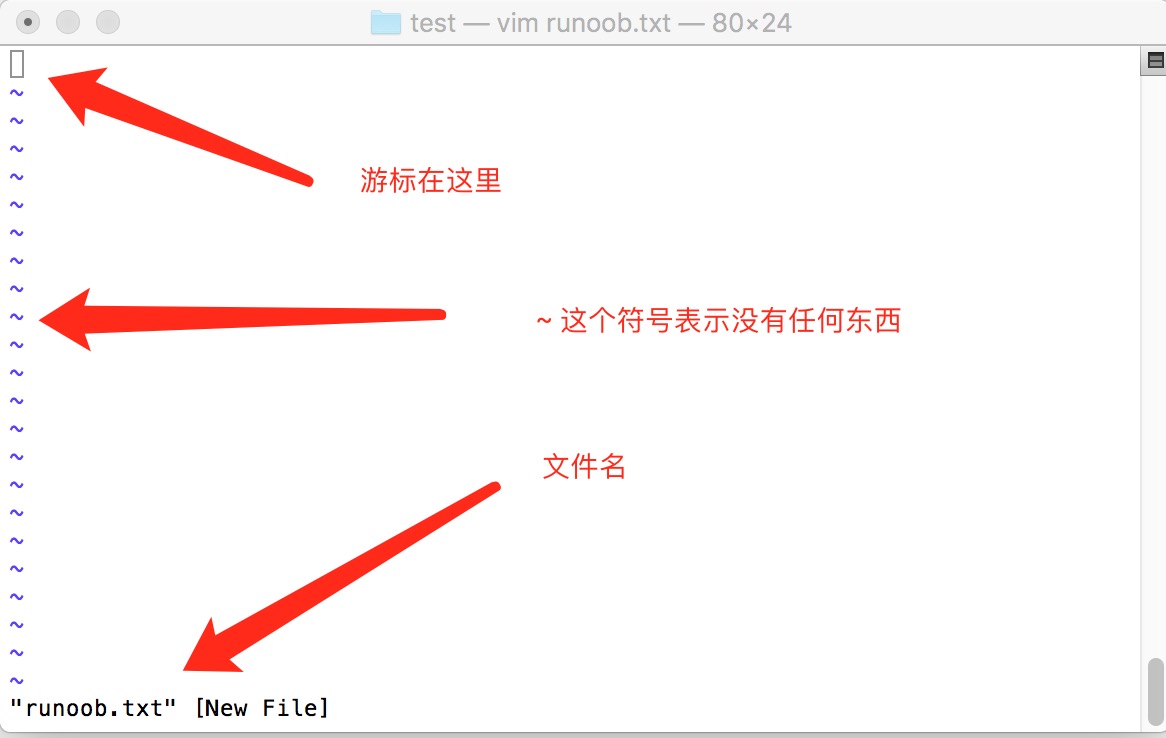
按下 i 进入输入模式(也称为编辑模式),开始编辑文字
在一般模式之中,只要按下 i, o, a 等字符就可以进入输入模式了!
在编辑模式当中,你可以发现在左下角状态栏中会出现 –INSERT- 的字样,那就是可以输入任意字符的提示。
这个时候,键盘上除了 Esc 这个按键之外,其他的按键都可以视作为一般的输入按钮了,所以你可以进行任何的编辑。
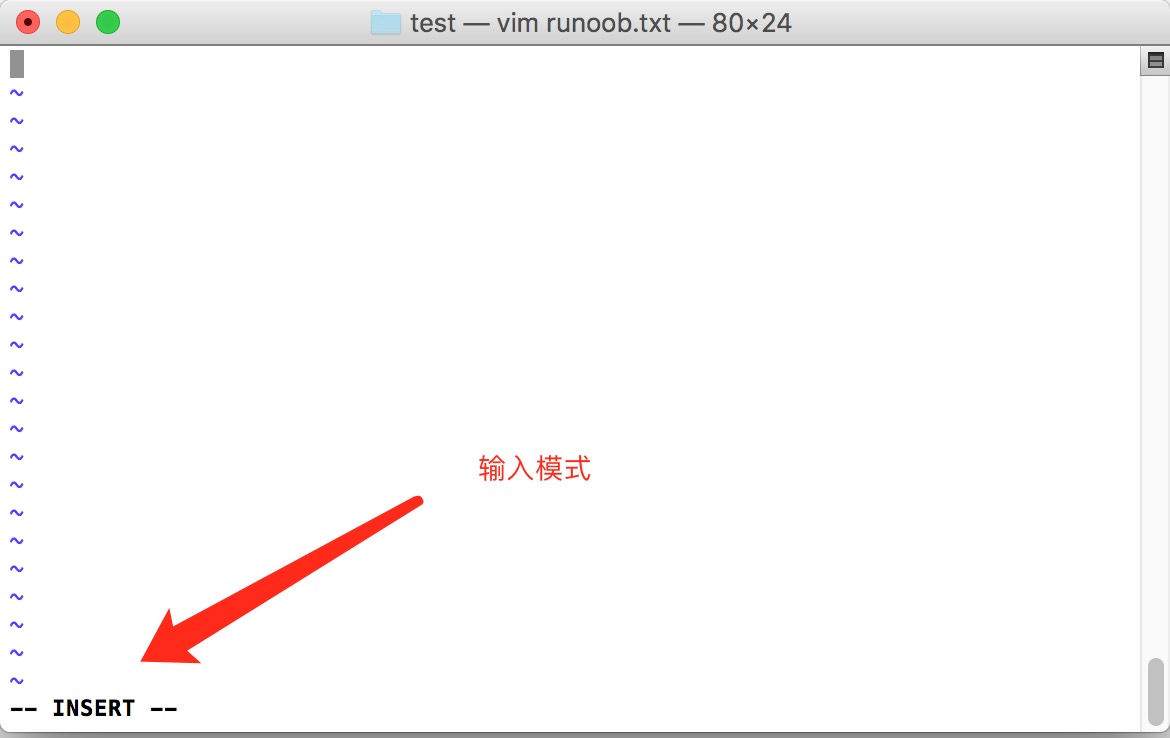
按下 ESC 按钮回到一般模式
好了,假设我已经按照上面的样式给他编辑完毕了,那么应该要如何退出呢?是的!没错!就是给他按下 Esc 这个按钮即可!马上你就会发现画面左下角的 – INSERT – 不见了!
在一般模式中按下 :wq 储存后离开 vi
OK,我们要存档了,存盘并离开的指令很简单,输入 :wq 即可保存离开!
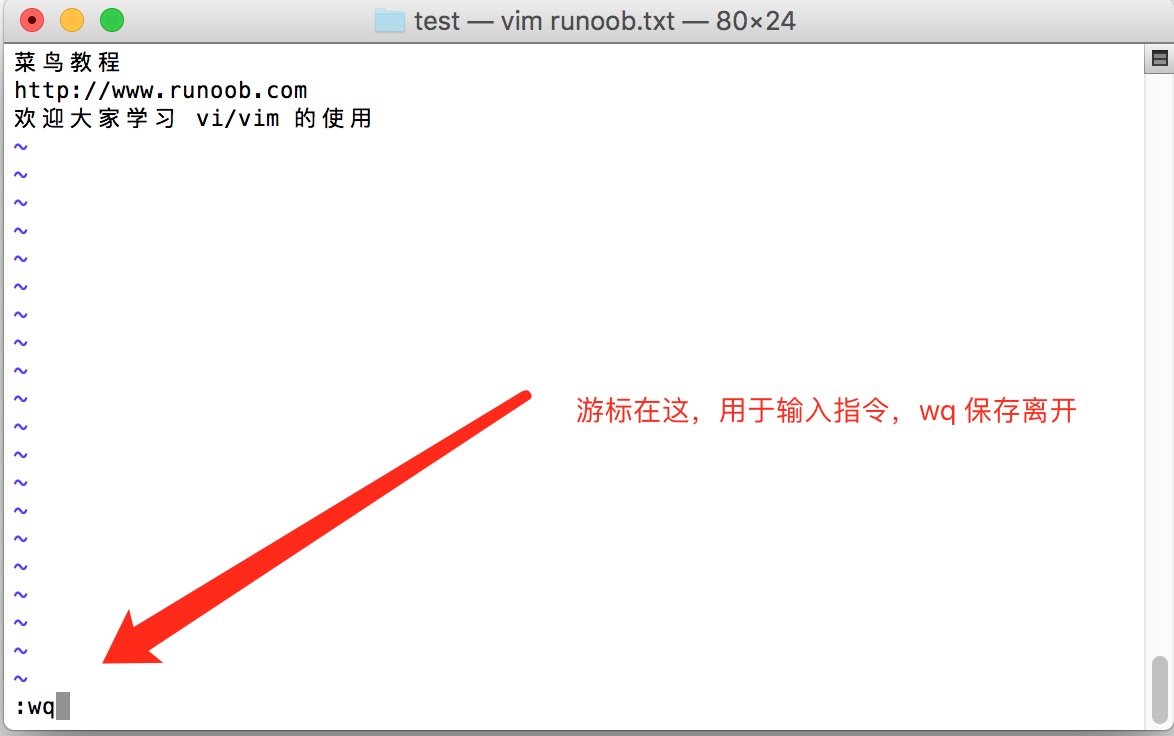
OK! 这样我们就成功创建了一个 runoob.txt 的文件。
标签:文件,tar,命令,Linux,常用命令,模式,etc,软件包 来源: https://www.cnblogs.com/zyd123123/p/16308526.html
本站声明: 1. iCode9 技术分享网(下文简称本站)提供的所有内容,仅供技术学习、探讨和分享; 2. 关于本站的所有留言、评论、转载及引用,纯属内容发起人的个人观点,与本站观点和立场无关; 3. 关于本站的所有言论和文字,纯属内容发起人的个人观点,与本站观点和立场无关; 4. 本站文章均是网友提供,不完全保证技术分享内容的完整性、准确性、时效性、风险性和版权归属;如您发现该文章侵犯了您的权益,可联系我们第一时间进行删除; 5. 本站为非盈利性的个人网站,所有内容不会用来进行牟利,也不会利用任何形式的广告来间接获益,纯粹是为了广大技术爱好者提供技术内容和技术思想的分享性交流网站。
